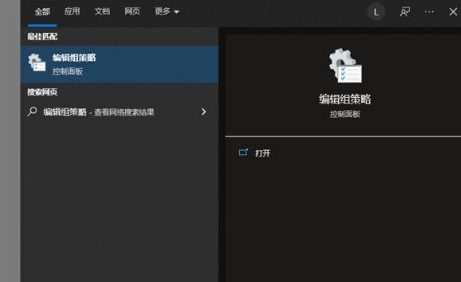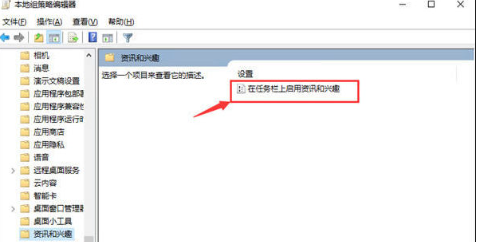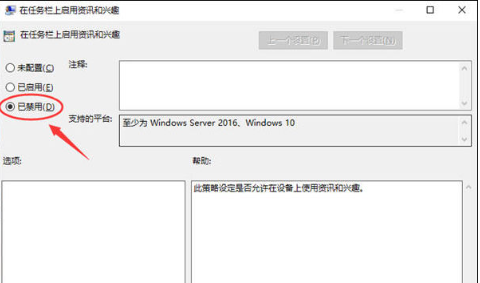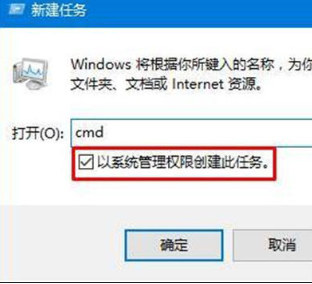win10任务栏频繁卡死怎么办?win10任务栏经常卡死解决方法
最近好多用 Windows 10 的人反映,任务栏老是卡住,然后就动不了了,别的操作也做不了。这问题好多人不知道怎么解决。今天就给大家分享两个解决方法,需要的可以去 Win7 旗舰版找详细步骤哦!
win10任务栏频繁卡死解决方法
方法一:
1、新版Win10中,任务栏右键菜单中的资讯与兴趣被确定是引起卡顿问题的原因之一。我们只需要点击左下角的开始按钮,输入编辑组策略,然后按下回车键。如果出现弹窗,点击是来继续。
2、接着,依次展开计算机配置-管理模板-Windows组件-资讯与兴趣。
3、双击右侧的在任务栏上启用资讯和兴趣,在弹出的窗口中选择已禁用,最后点击确定即可解决问题。
方法二:
1、最简单的解决方法是先重新启动电脑。同时按下【ctrl+shift+esc】键,打开任务管理器。接着,点击【文件】-【运行新任务】,选中【以系统管理权限创建此任务】,在弹出的框中输入cmd,然后点击确定。
2、在CMD命令提示符中输入shutdown-r-t5(5秒后重启计算机),并按下回车键。等待电脑重启后,问题就会自行解决。
相关文章
- win10网络ID显示灰色无法使用怎么解决?
- win10突然上不了网dns probe怎么解决?
- win10数学输入面板怎么用?win10数学输入面板使用方法
- win10文件搜索功能搜索不全怎么办?win10文件搜索功能不全问题解析
- win10滚动条自动往下跑音量也变小了怎么办?
- win10忘记开机密码怎么解除?win10开机密码忘记进入系统教程
- win10删除文件刷新又出现怎么办?win10删除文件刷新又出现详解
- win10蓝黄盾牌图标去不掉怎么办?win10蓝黄盾牌图标去不掉问题解析
- win10磁贴颜色怎么改?win10磁贴颜色修改方法教程
- csgo声音突然变闷了win10怎么办?csgo声音突然变闷了win10问题解析
- win10怎么自由摆放桌面图标?win10桌面图标自定义摆放教程
- 微软三月份 19045.4239 更新推送:锁屏扩展体育、交通等小部件
- win10笔记本电脑右下角倒三角不见了怎么办?
- win10鼠标指针轨迹怎么关闭?win10鼠标指针轨迹关闭方法
- win10怎么开启全屏开始菜单?win10启用全屏开始菜单教程
- win10低电量提醒怎么设置?win10低电量提醒设置方法